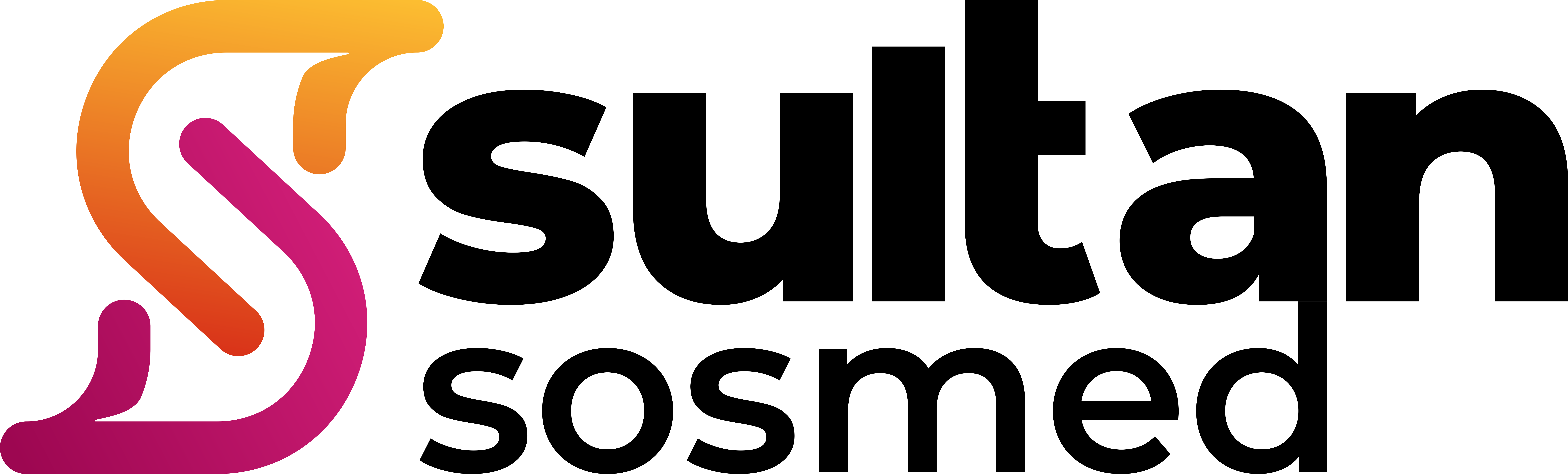Teknik Screenshot Selektif di Laptop
Mengambil screenshot merupakan hal yang umum dilakukan oleh pengguna laptop. Namun, terkadang kita hanya ingin mengambil gambar dari bagian tertentu di layar. Untuk itu, teknik screenshot selektif di laptop dapat menjadi solusi yang tepat. Dengan langkah-langkah yang mudah, kita dapat mengambil gambar layar secara spesifik sesuai dengan keinginan.

Pertama-tama, pastikan laptop Anda dalam keadaan aktif dan layar yang ingin diambil sudah ditampilkan. Kemudian, tekan tombol Print Screen di keyboard untuk mengambil gambar seluruh layar. Namun, jika Anda hanya ingin mengambil gambar dari bagian tertentu, ada beberapa teknik yang bisa Anda coba.
Salah satu teknik yang dapat Anda gunakan adalah dengan mengggunakan kombinasi tombol Alt + Print Screen. Dengan cara ini, Anda dapat mengambil gambar dari jendela aktif saja, tanpa harus memasukkan seluruh layar. Teknik ini sangat berguna jika Anda hanya ingin mengambil gambar dari satu program atau aplikasi yang sedang Anda gunakan.
Selain itu, Anda juga dapat menggunakan aplikasi khusus yang dapat membantu Anda mengambil screenshot selektif di laptop. Misalnya, aplikasi Lightshot yang memungkinkan Anda untuk menentukan area yang ingin diambil gambar dengan mudah. Dengan fitur-fitur yang intuitif, Anda dapat mengambil gambar dengan presisi dan efisien.
Jika Anda ingin mengambil screenshot dari bagian tertentu di browser, Anda dapat menggunakan fitur built-in seperti Inspect Element. Dengan cara ini, Anda dapat mengeksplorasi kode HTML dari halaman web dan mengambil gambar dari bagian yang Anda inginkan dengan mudah. Teknik ini sangat berguna untuk para pengembang web yang ingin mengambil gambar untuk referensi atau dokumentasi.
Namun, jika Anda ingin mengambil gambar dari bagian tertentu di desktop, Anda juga dapat menggunakan fitur built-in seperti Snipping Tool di Windows. Dengan fitur ini, Anda dapat memilih area yang ingin diambil gambar dengan presisi dan kemudian menyimpannya dalam bentuk file gambar. Teknik ini sangat berguna untuk membuat tutorial atau dokumentasi yang memerlukan gambar layar secara spesifik.
Selain itu, Anda juga dapat menggunakan kombinasi tombol Windows + Shift + S untuk mengambil screenshot selektif di Windows 10. Dengan cara ini, Anda dapat menentukan area yang ingin diambil gambar dengan mudah dan langsung menyimpannya ke clipboard. Teknik ini sangat praktis dan efisien untuk mengambil gambar layar secara spesifik tanpa harus menggunakan aplikasi tambahan.
Dengan teknik screenshot selektif di laptop, Anda dapat mengambil gambar layar dengan presisi dan efisien sesuai dengan kebutuhan Anda. Mulai dari mengambil gambar jendela aktif hingga bagian tertentu di browser, semua bisa dilakukan dengan mudah. Jadi, jangan ragu untuk mencoba teknik-teknik tersebut dan ambil gambar layar sesuai dengan keinginan Anda.
Trik Mudah untuk Ambil Gambar Layar
Siapa yang tidak suka mengambil screenshot? Screenshot adalah cara yang mudah dan cepat untuk menyimpan informasi yang penting atau lucu dari layar laptop Anda. Namun, terkadang Anda hanya ingin mengambil gambar dari bagian tertentu saja, bukan seluruh layar. Nah, jangan khawatir! Di artikel ini, saya akan membagikan trik mudah untuk mengambil gambar layar secara spesifik di laptop Anda.
Pertama-tama, ketahui tombol pintas untuk mengambil screenshot di laptop Anda. Umumnya, tombol pintas yang digunakan adalah PrtScn atau Print Screen. Jika Anda ingin mengambil gambar seluruh layar, cukup tekan tombol PrtScn dan gambar akan disimpan ke clipboard. Namun, untuk mengambil gambar bagian tertentu, Anda perlu menggunakan trik khusus.
Salah satu trik yang bisa Anda gunakan adalah dengan menggunakan kombinasi tombol Alt + PrtScn. Caranya sangat mudah, cukup buka halaman atau aplikasi yang ingin Anda screenshot, lalu tekan tombol Alt + PrtScn secara bersamaan. Gambar dari jendela yang aktif akan disimpan ke clipboard, sehingga Anda bisa langsung menempelkannya ke program pengolah gambar seperti Paint atau Photoshop.
Selain itu, Anda juga bisa menggunakan Windows + Shift + S untuk mengambil screenshot dari bagian tertentu dengan fitur Snipping Tool. Cukup tekan tombol tersebut, pilih area yang ingin Anda screenshot, dan gambar akan langsung disimpan ke clipboard. Kemudian, Anda bisa menyimpannya ke folder yang Anda inginkan.
Jika Anda ingin mengambil screenshot dengan lebih banyak opsi, Anda juga bisa menggunakan aplikasi pihak ketiga seperti Lightshot atau Greenshot. Aplikasi ini memungkinkan Anda untuk mengambil gambar layar dengan berbagai fitur tambahan, seperti penandaan, pengeditan, dan penyimpanan yang lebih mudah.
Namun, jangan lupa untuk selalu memeriksa kebijakan privasi dan keamanan sebelum menggunakan aplikasi pihak ketiga. Pastikan untuk memilih aplikasi yang terpercaya dan aman untuk digunakan, agar data dan gambar yang Anda ambil tetap terlindungi.
Dengan trik mudah ini, Anda bisa mengambil gambar layar secara spesifik tanpa perlu repot mengedit gambar setelahnya. Selain itu, Anda juga bisa menghemat waktu dan tenaga, karena proses pengambilan screenshot menjadi lebih efisien dan praktis.
Jadi, jangan ragu untuk mencoba trik-trik di atas saat Anda ingin mengambil gambar layar secara spesifik di laptop Anda. Dengan sedikit latihan dan kesabaran, Anda akan menjadi mahir dalam mengambil screenshot dengan hasil yang memuaskan. Selamat mencoba!